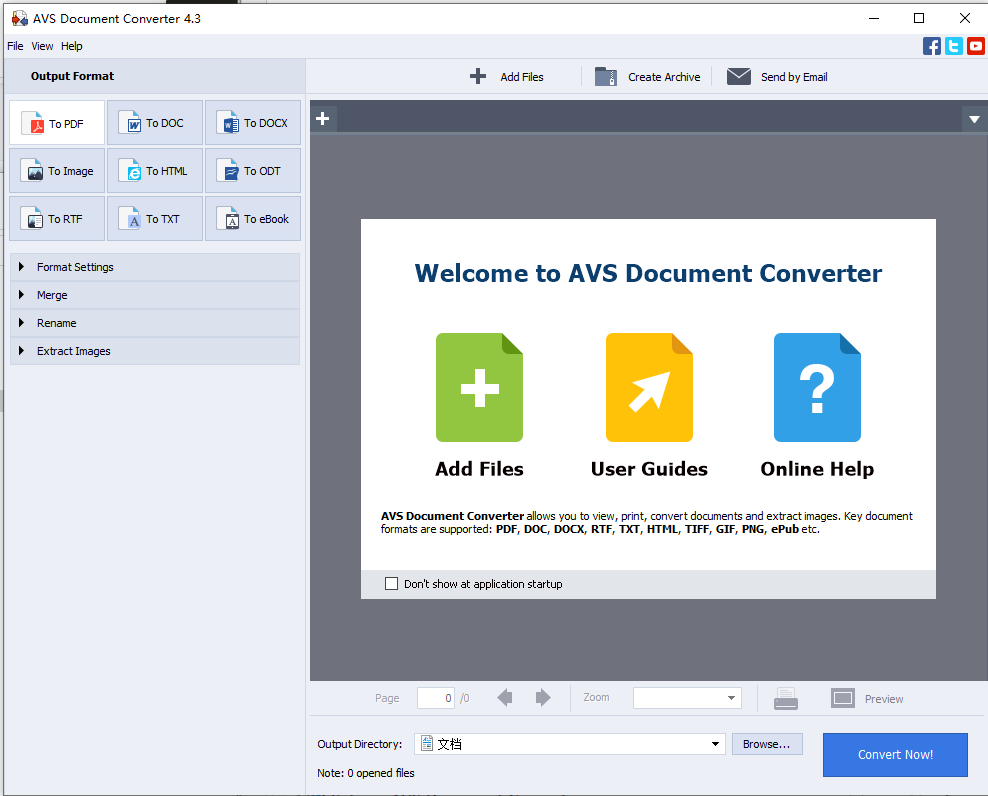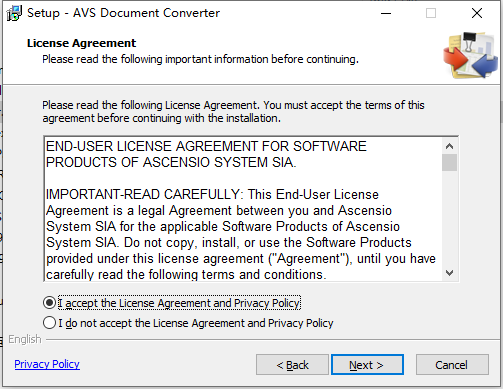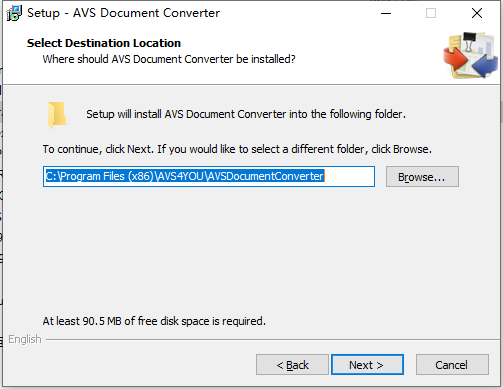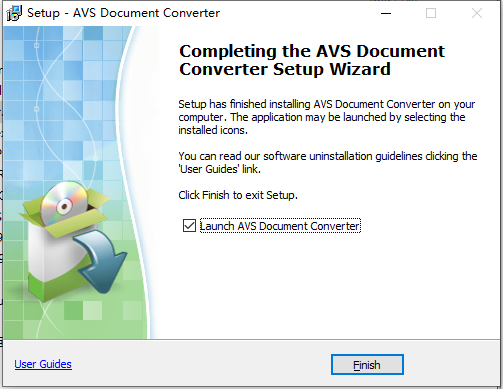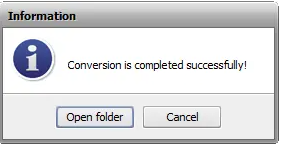AVS Document Converter是一个简单好用的文件转换和查看工具,允许您查看、打印、转换文档和提取图像。支持关键文档格式:PDF、DOC、DOCX、RTF、TXT、HTML、TIFF、GIF、PNG、ePub等。提供简单的用户界面和便捷的操作,立即开始进行转换,还支持创建一本电子书并将多个文件合并为一个文档;可从程序中创建文档和电子邮件文件的存档;可在将文档转换为PDF或图像格式之前,添加文本水印以保护您的版权;可在通过电子邮件发送或放到网上之前,加密您的PDF文件并设置权限;以及能快速重命名一系列文件,以便以后对其进行组织。
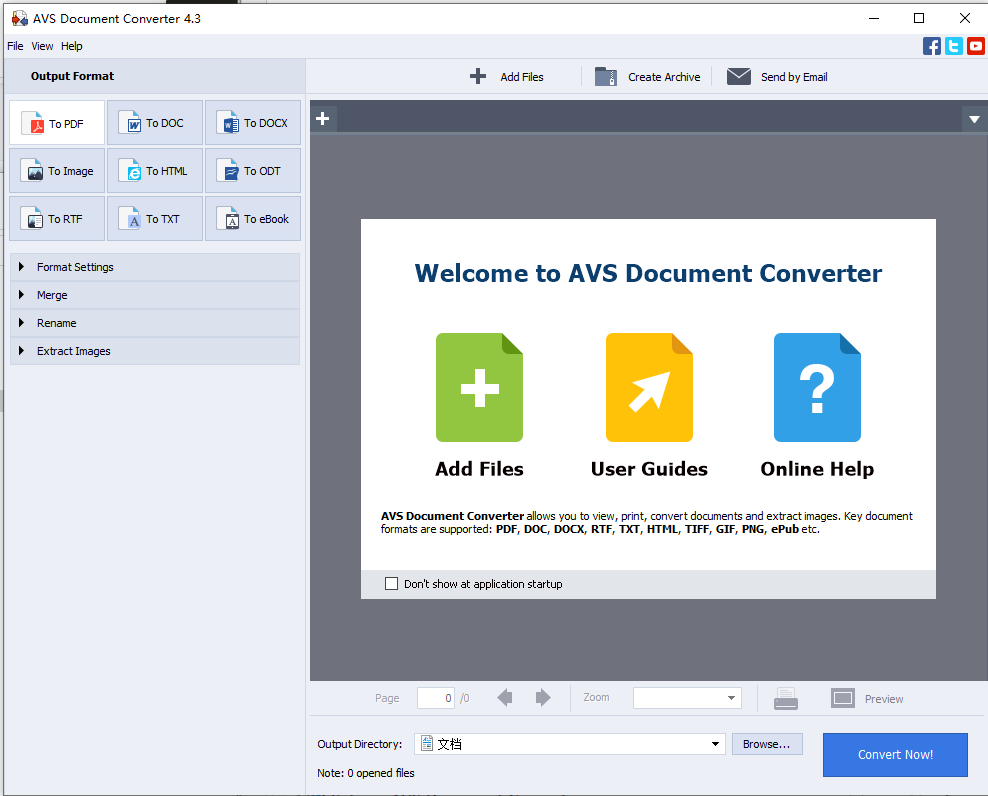
安装说明
1、下载并解压,安装程序,勾选我接受协议
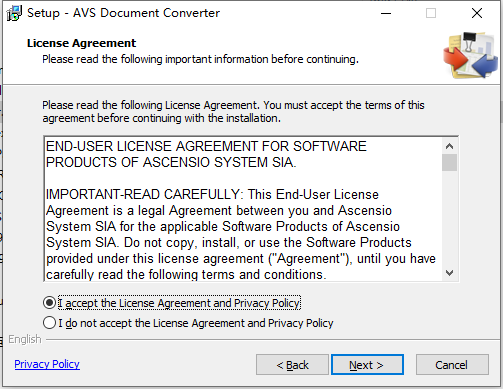
2、安装目录设置
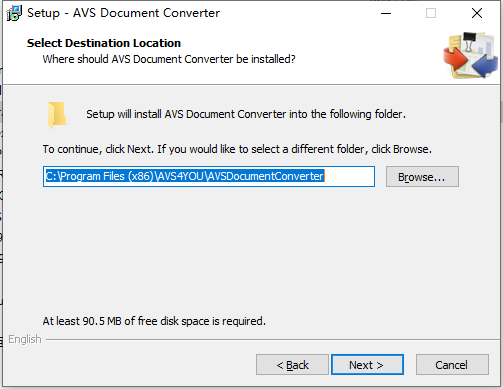
3、安装完成,退出向导
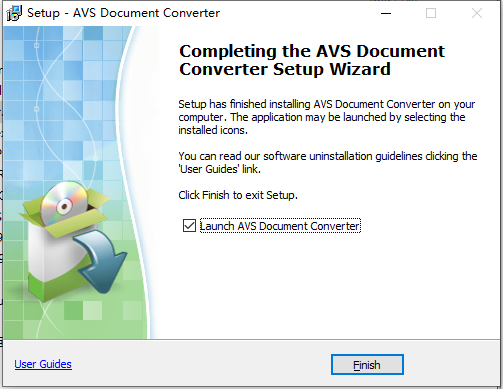
功能特色
1、在常用格式之间转换一组文件:PDF、DOC、RTF、TXT、ODT、HTML、JPEG(请参阅此处支持的格式的完整列表);
2、在舒适的环境中查看和阅读文档,自动滚动,只打印您需要的页面;
3、创建一本电子书并将多个文件合并为一个文档;
4、从程序中创建文档和电子邮件文件的存档;
5、在将文档转换为PDF或图像格式之前,添加文本水印以保护您的版权;
6、在通过电子邮件发送或放到网上之前,加密您的PDF文件并设置权限;
7、快速重命名一系列文件,以便以后对其进行组织。
使用帮助
1、 将输入文档加载到程序中
要加载要转换的文件,请单击程序窗口顶部的“添加文件”按钮。在打开的 Windows 资源管理器窗口中,选择所需的文件,然后按“打开”按钮。
将所选文档导入程序后,您将能够在预览区域中查看它们。若要在它们之间导航,请使用“预览区域”上方的选项卡。
2、 选择输出格式并调整其设置(如果可用)
要为输出文件选择所需的格式,请按工作区的“输出格式”部分中的相应格式按钮。您可以选择以下选项之一:
到 PDF 将您的文档转换为文件扩展名为 .pdf 的便携式文档格式;
到 DOC 将您的文档转换为文件扩展名为 .doc 的 Microsoft Office Word 格式;
到 DOCX 将您的文档转换为文件扩展名为 .docx 的 Office Open XML 格式;
到图像 - 如果选择此选项,则需要在格式按钮下方的下拉列表中设置文件类型。可用的文件类型包括:
JPEG 将您的文档转换为文件扩展名为 .jpg 的联合图像专家组格式;
TIFF 将您的文档转换为文件扩展名为 .tiff 的标记图像文件格式;
GIF 将您的文档转换为具有 .gif 文件扩展名的图形交换格式;
PNG 将您的文档转换为文件扩展名为 .jpg 的便携式网络图形格式;
到 HTML - 如果选择此选项,则需要在格式按钮下方的下拉列表中设置文件类型。可用的文件类型包括:
纯 HTML 将您的文档转换为文件扩展名为 .html 的超文本标记语言文档;
丰富的 HTML 将您的文档转换为文件扩展名为 .html 的自动分页超文本标记语言文档;
MHT 将您的文档转换为文件扩展名为 .mht 的网页存档格式;
到 ODT 将您的文档转换为文件扩展名为 .odt 的开放文档格式;
到 RTF 将您的文档转换为文件扩展名为 .rtf 的富文本格式;
要TXT将您的文档转换为文件扩展名为.txt的标准文本格式;
到电子书 - 如果您选择此选项,则需要在格式按钮下方的下拉列表中设置文件类型。可用的文件类型包括:
ePub 将您的文档转换为文件扩展名为 .epub 的电子出版物格式;
FB2 将您的文档转换为文件扩展名为 .fb2 的 FictionBook 格式;
Mobi将您的文档转换为文件扩展名为.mobi的Mobipocket格式。
注意:如果您选择 PDF、图像、TXT、富 HTML 或电子书格式,则可以调整格式设置。“格式设置”面板将在“工作区”中可用。单击黑色箭头将其展开,并根据需要设置所需的参数。要了解有关这些设置的更多信息,请参阅我们的在线帮助。
注意!注意:如果选择了 PDF、TIFF 或电子书格式,则“合并”部分也将在“工作区”中可用。使用此处提供的选项,您将能够将所有打开的文档(或仅部分文档)合并到所选格式的单个文件中。
3、设置文档的输出名称
打开“工作区”的“重命名”部分,然后从“预设”下拉列表中选择一个可用的预设。您可以保留“原始名称”,也可以选择“文本 + 计数器”或“计数器 + 文本”预设,以在“文本”字段中键入您自己的名称。生成的名称将由文本和文件序列号组成。
4、 从文档中提取图像(可选)
如果您的文档包含一些要单独保存和使用的图像,请转到“工作区”的“提取图像”部分,选择“目标”文件夹,然后按“提取图像”按钮。
5、设置目标文件夹
单击“输出文件区域”中“输出目录”字段旁边的“浏览...”按钮,然后选择要保存转换后文件的文件夹。
6、转换文档
要开始转换过程,请按程序窗口右下角的“立即转换”按钮。您将在预览区域中心的进度条上看到整体进度。
转换文档后,您将看到以下窗口
现在,您可以按“打开文件夹”按钮并根据需要使用转换后的文件。